轉換示範應用程式可讓您試用 API 的功能,並 包括將媒體轉換為不同格式、剪輯與 像是套用影片特效
本頁面說明如何取得、編譯及執行試用版應用程式。本指南也 說明如何使用試用版應用程式轉換自己的媒體。
取得程式碼
您可以在 demos/transformer 中找到主要試用版應用程式的原始碼
GitHub 專案資料夾中。如果發生以下情況:
請複製專案到本機目錄中:
git clone https://github.com/androidx/media.git
接著,在 Android Studio 中開啟專案。輸出內容中應會顯示以下內容 Android 專案檢視畫面 (已展開試用版應用程式的相關資料夾):
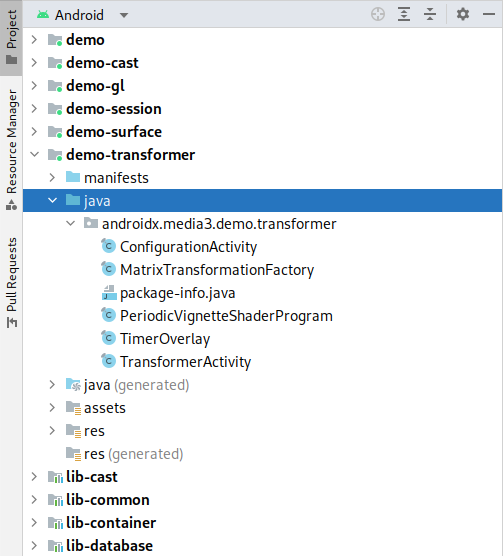
編譯並執行示範
如要編譯並執行試用版應用程式,請選取並執行 demo-transformer
設定應用程式試用版應用程式會在
連線的 Android 裝置。如果您符合下列情況,建議使用實體裝置:
,因為通常是模擬器的 Android 媒體實作方式
與實際裝置相比,堆疊的功能和錯誤不盡相同。
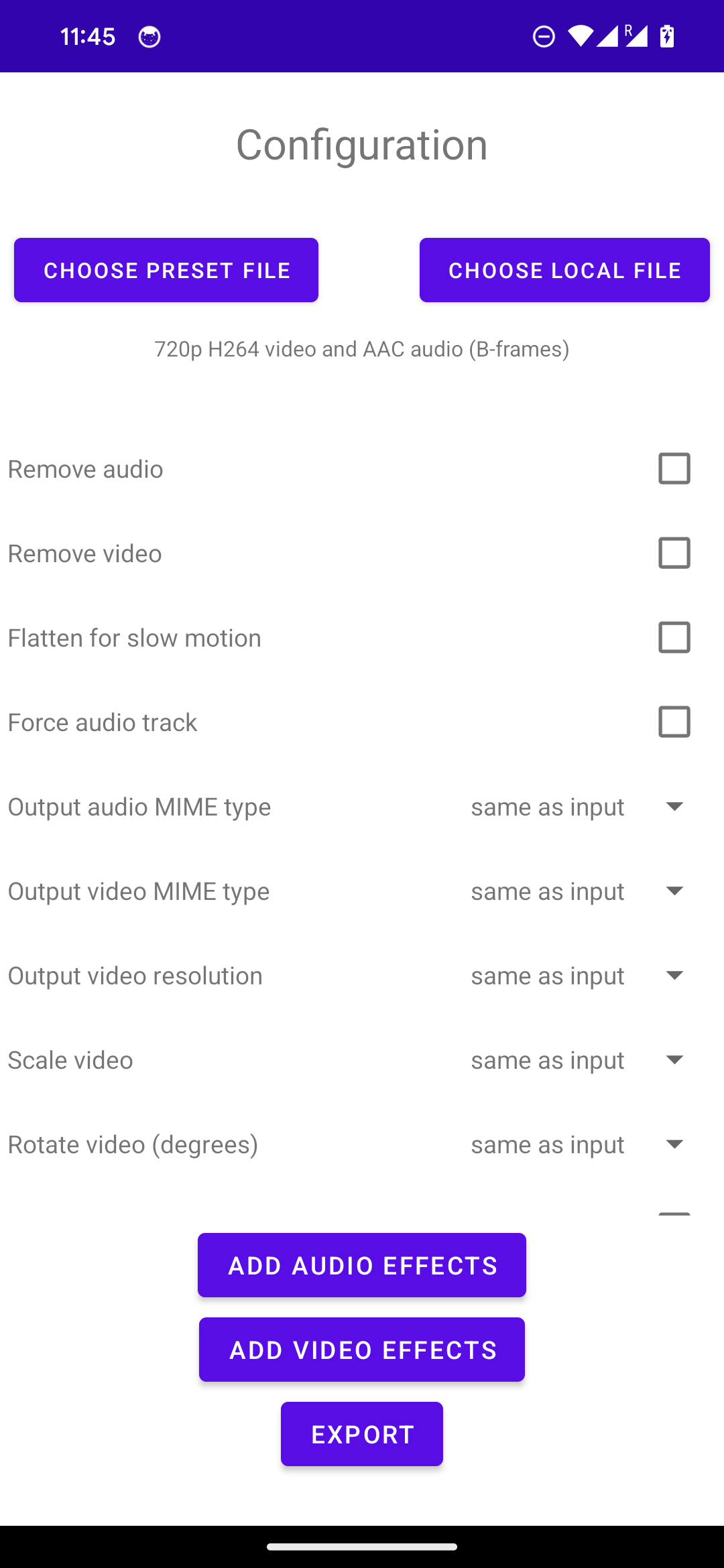
試用版應用程式從 ConfigurationActivity 開始,這項活動可讓您
設定輸入媒體項目和您要執行的轉換。兩者
畫面頂端的按鈕可讓您從預設媒體清單中選擇
檔案或選擇本機檔案接著,透過可捲動的選項清單
設定輸出格式和轉換,以及選取效果
套用到媒體輕觸最後一個按鈕轉場效果
TransformerActivity,顯示目前進度和預覽畫面的活動
篩選影格速率一次轉換
完成後,輸入和輸出影片會在兩個 ExoPlayer 中同時顯示
PlayerView 執行個體。
自行製作內容
試用版應用程式支援使用 位於設定畫面的頂部您也可以直接將網址傳遞到 指令列:
adb shell am start -a androidx.media3.demo.transformer.action.VIEW \
-d https://yourdomain.com/sample.mp4
MediaPipe 整合
試用版應用程式包含整合範例
MediaPipe。您必須建構
手動啟用依附元件,然後選取要啟用的 withMediaPipe 建構變數
使用媒體管線影格處理器建構應用程式。詳情請參閱
讀我資訊
一文。設定活動中的效果選取器
也包含以 MediaPipe 為基礎的效果範例,供使用者試用。
